如何更新您的 WordPress 主題
已發表: 2024-09-11想要創建一個完美反映您品牌的令人驚嘆的網站嗎?像 Divi 這樣的 WordPress 主題可以幫助您實現專業的外觀。但請記住,主題並不是一成不變的。它們隨著更新而不斷發展,帶來新功能、解決問題,甚至保護您的網站免受安全威脅。
這篇文章將引導您完成更新 WordPress 主題的簡單過程。我們將介紹不同的方法,包括使用 Divi Dash,並分享一些在點擊更新按鈕之前要記住的重要提示。我們走吧!
- 1為什麼要更新主題?
- 1.1更新之前...
- 2更新您的 WordPress 主題:3 種方法
- 2.1 1.最快的選擇:透過 Divi Dash 更新
- 2.2 2.自動更新
- 2.3 3.手動更新
- 3總結
為什麼要更新主題?
維護一個健康、安全的網站對於讓您的 WordPress 主題保持最新至關重要。將您的主題視為驅動您網站的引擎。就像汽車引擎一樣,它需要定期調整才能平穩運行。
主題更新通常會修補安全漏洞,修復駭客可能利用的弱點。它們還確保與最新的 WordPress 核心更新和流行外掛的兼容性。如果沒有這些更新,隨著其他元件的發展,您的網站可能會崩潰或顯示不正確。
更新還可以提高效能,使您的網站更快、更用戶友好。另外,更新有時包括令人興奮的新功能或設計選項,為您提供更多工具,讓您的網站保持新鮮感並吸引訪客。例如,Divi 的最新更新引入了 Divi Quick Sites,它使您只需描述您的業務即可產生完整的網站。
更新之前...
在開始更新過程之前,適當的準備是確保流暢體驗的關鍵。使用 UpdraftPlus 等備份外掛程式建立網站備份,以防止資料遺失、主題不相容、外掛衝突或安全漏洞等潛在問題。如果更新期間出現複雜情況,此預防措施可以輕鬆恢復,並考慮主題開發中可能出現的人為錯誤。
考慮在臨時網站上測試重要更新,複製您的即時環境以進行安全實驗,而不影響使用者。雖然這一步並不總是必要的,但對於實質發布來說,這一步驟可能是無價的。此外,請查看變更日誌以確定在實施之前是否需要進行測試。
您應該始終選擇策略性地更新時間,以最大程度地減少訪客的干擾,因為在此過程中您的網站可能會在一兩分鐘內顯示 503(正在維護)錯誤。選擇流量較低的時段以減少對使用者體驗的影響。
對於那些實施或規劃主題自訂的人,請使用子主題,而不是直接對核心文件進行更改。此方法會保留您的修改,同時繼承父主題的核心功能和樣式,確保您的變更透過父主題更新保持不變。
更新您的 WordPress 主題:3 種方法
有幾種方法可以更新 WordPress 主題。我們詳細討論每種方法;看看:
1.最快的選擇:透過 Divi Dash 更新
如果您是自由工作者或負責多個網站,您可能熟悉分別更新每個網站外掛程式的麻煩。雖然此任務並不太複雜,但在多個網站上重複執行此任務很快就會變得令人厭倦。
這就是 Divi Dash 可以幫助您節省時間的地方。它提供了您網站上使用的所有插件的全面概述。您可以管理更新、開啟或關閉主題和插件,以及輕鬆刪除不活動的主題和插件。這使其成為維護有組織且最新的 WordPress 環境的寶貴工具。
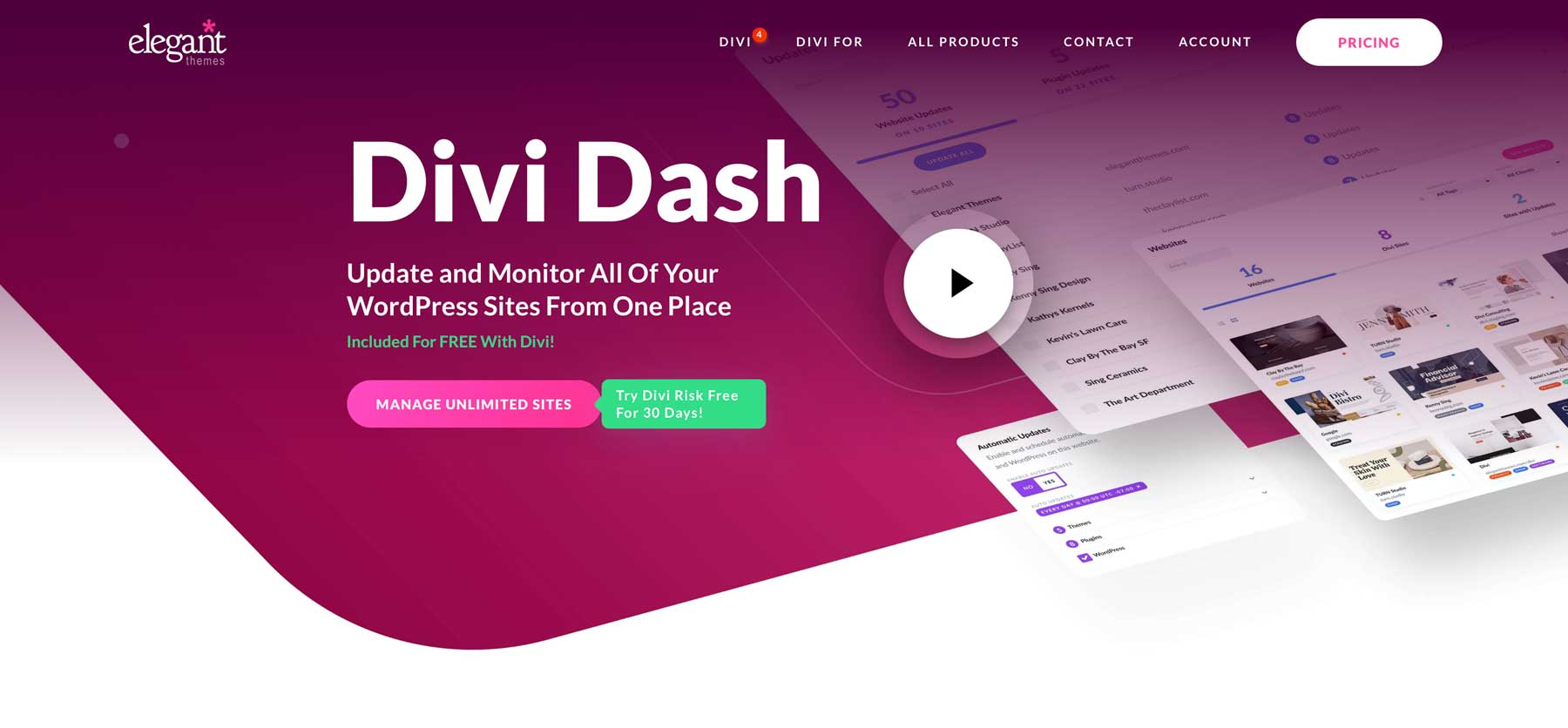
要開始使用 Divi Dash,請導航至優雅主題的會員區,然後從主選單中選擇“Dash”選項。點擊“新增您的第一個網站”按鈕繼續。本指南假設您擁有 Divi 會員資格。如果您還沒有註冊,現在是註冊並享受這些強大功能的最佳時機。
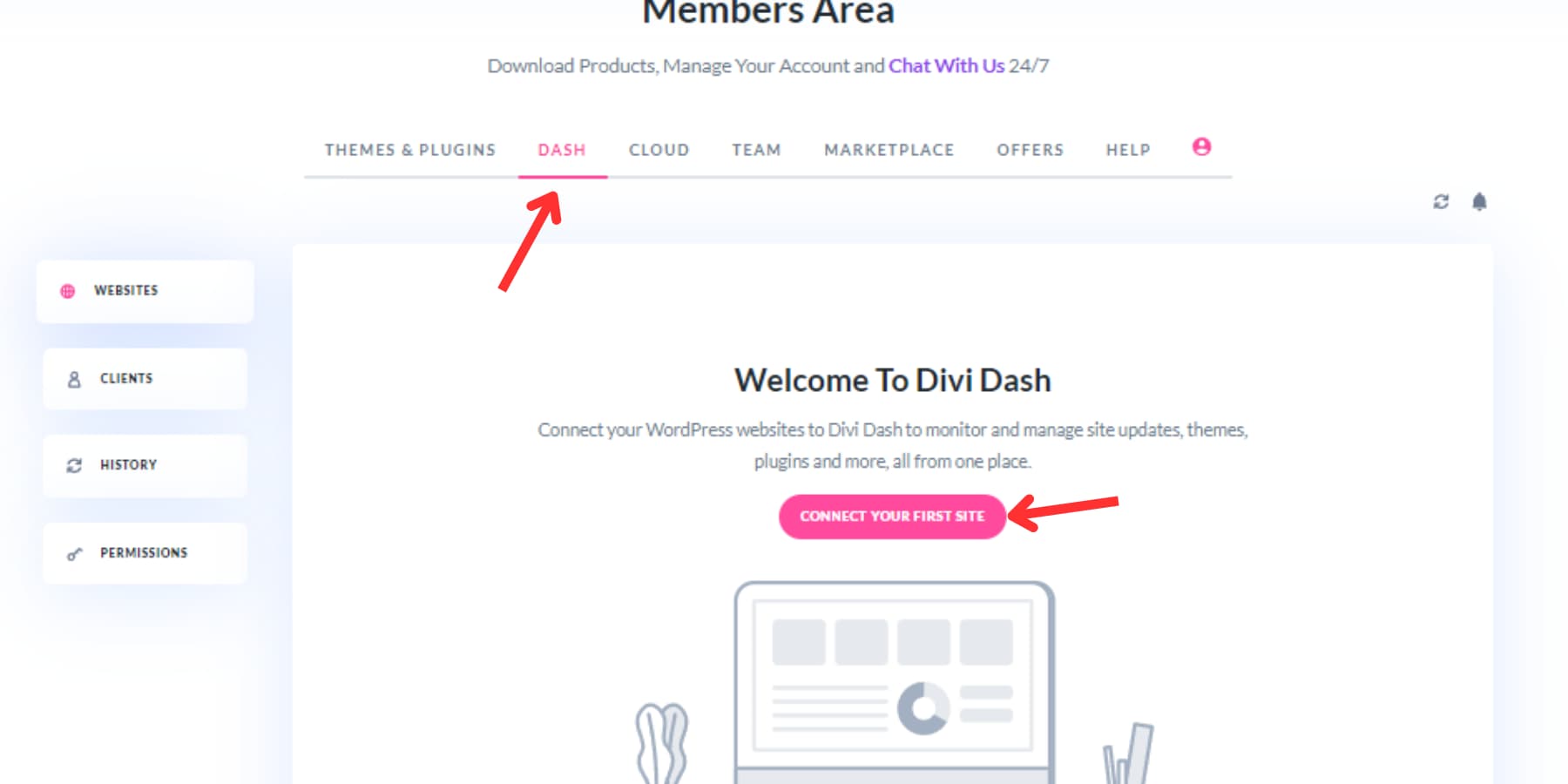
在對話方塊中,提供您網站的 URL、管理員使用者名稱和密碼。如果您不想輸入密碼,可以使用連線金鑰。
在此設定過程中,您將有機會安裝 Divi 主題和任何其他優雅主題插件,這對於新客戶端網站特別有用,並且可以節省大量時間。新增網站後,您將看到一個使用者友好的儀表板,它將所有管理工具收集在一個位置。對您想要新增至 Divi Dash 的任何其他網站重複此程序。
透過更新選項卡,您可以快速查看可用網站的數量,並且只需單擊即可對所有網站進行批次更新。
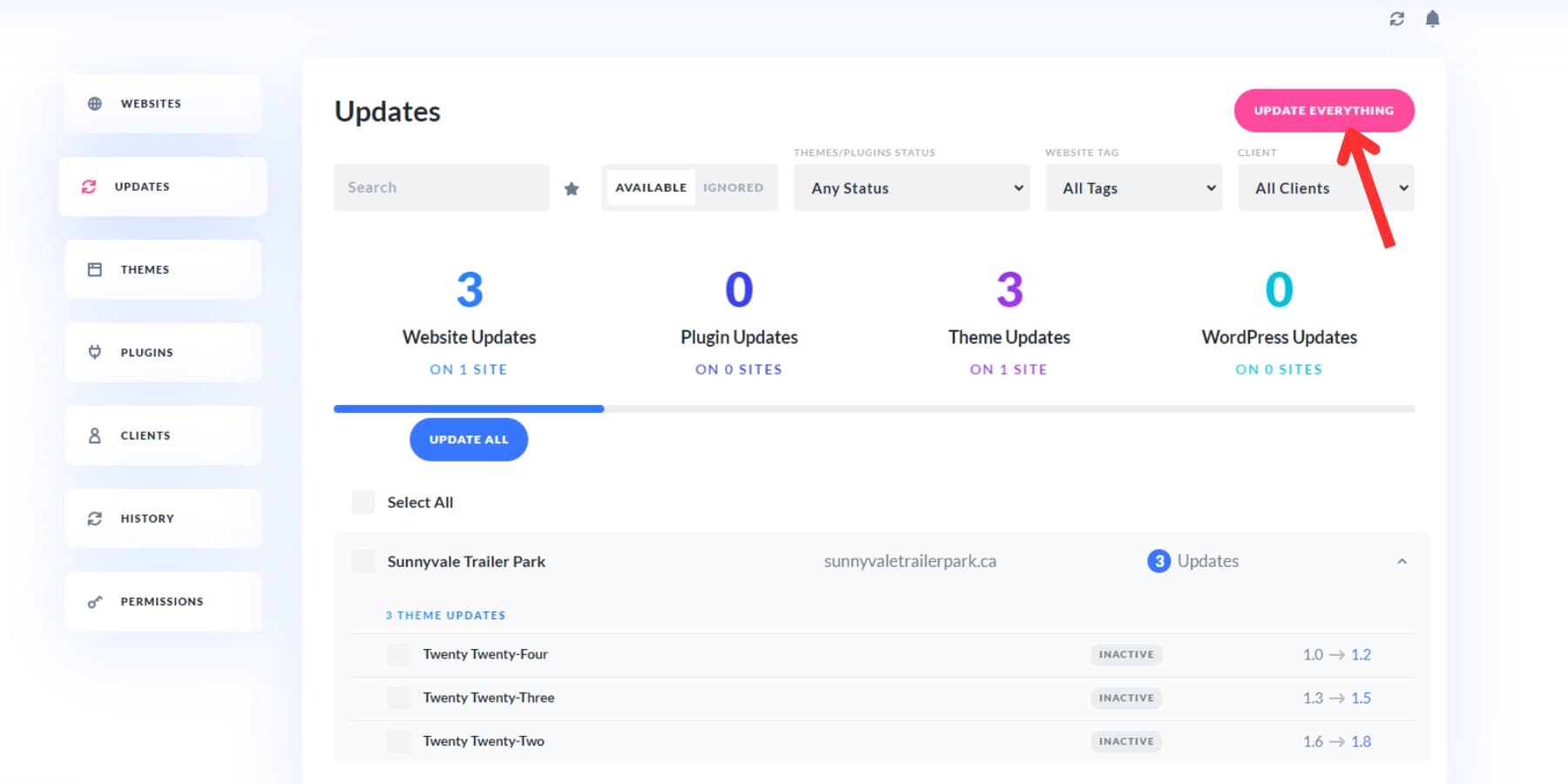

更喜歡手動方法的人可以透過在儀表板中點擊其名稱、導航到更新部分並選擇所選主題和插件的更新圖示來更新特定網站。
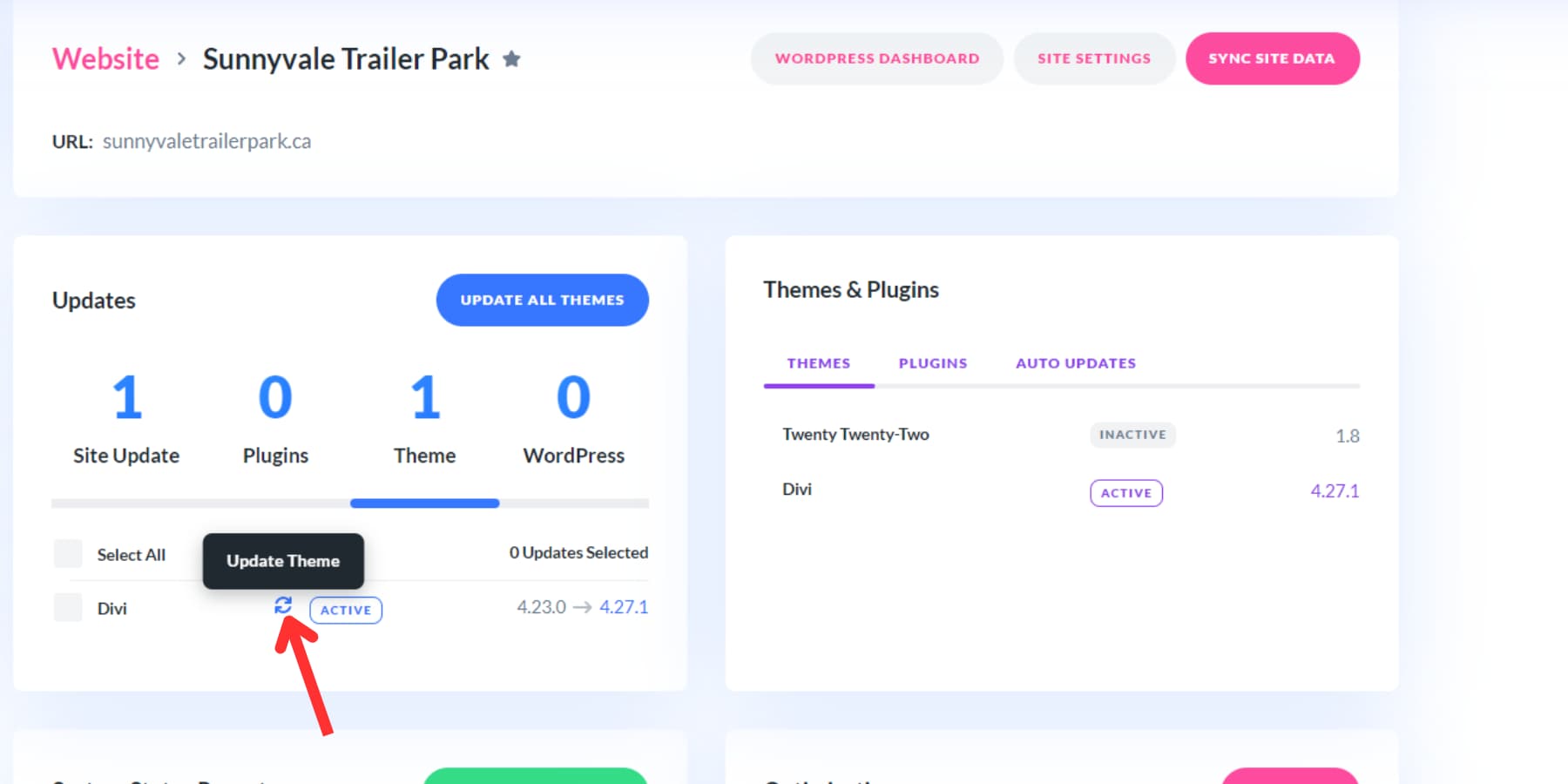
如果您有多個待處理的更新,您可以按一下「更新所有內容」選項。
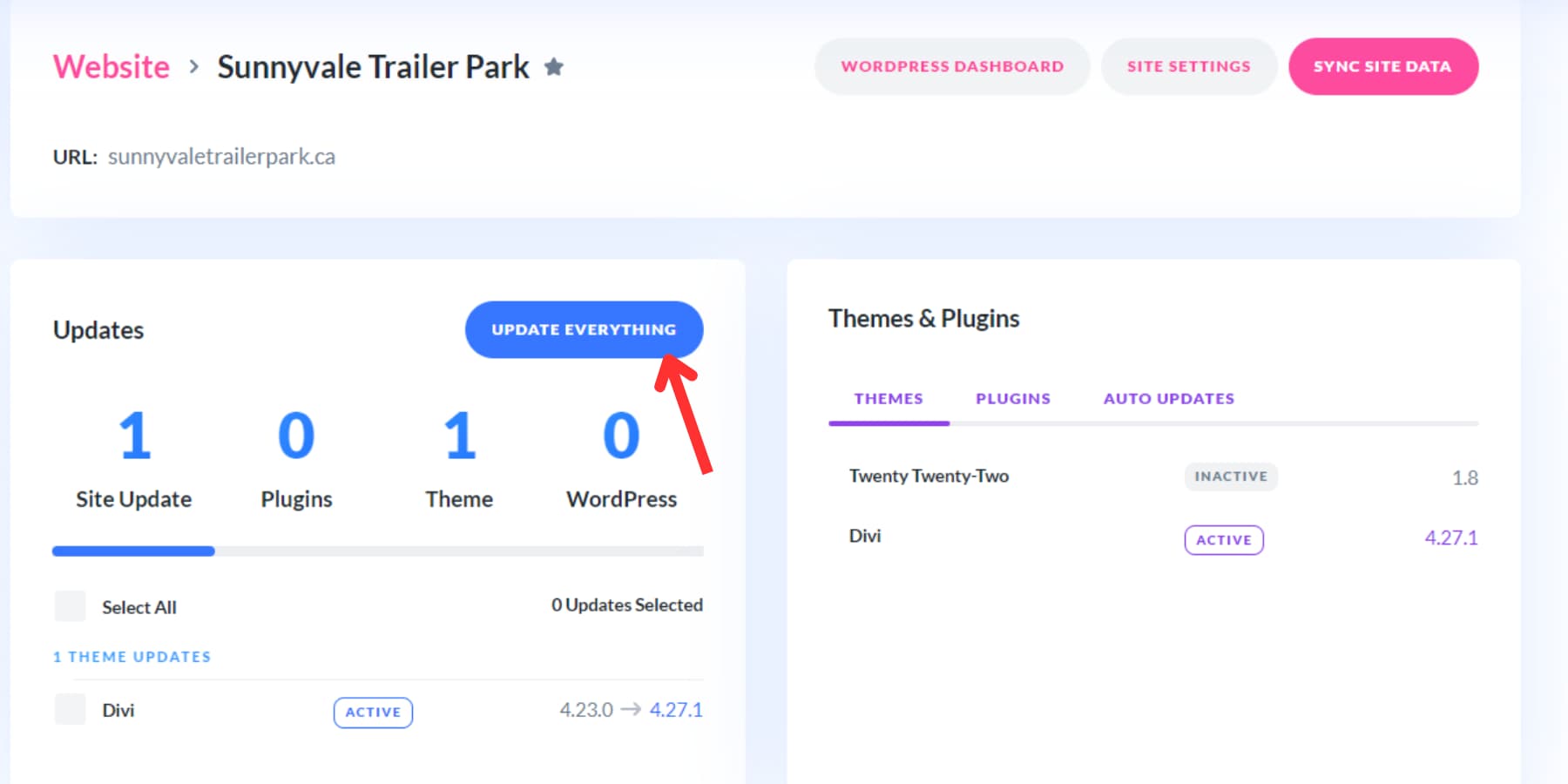
您還可以透過造訪主題標籤、點擊所需主題並選擇「全部更新」按鈕來更新各個網站上的特定主題。
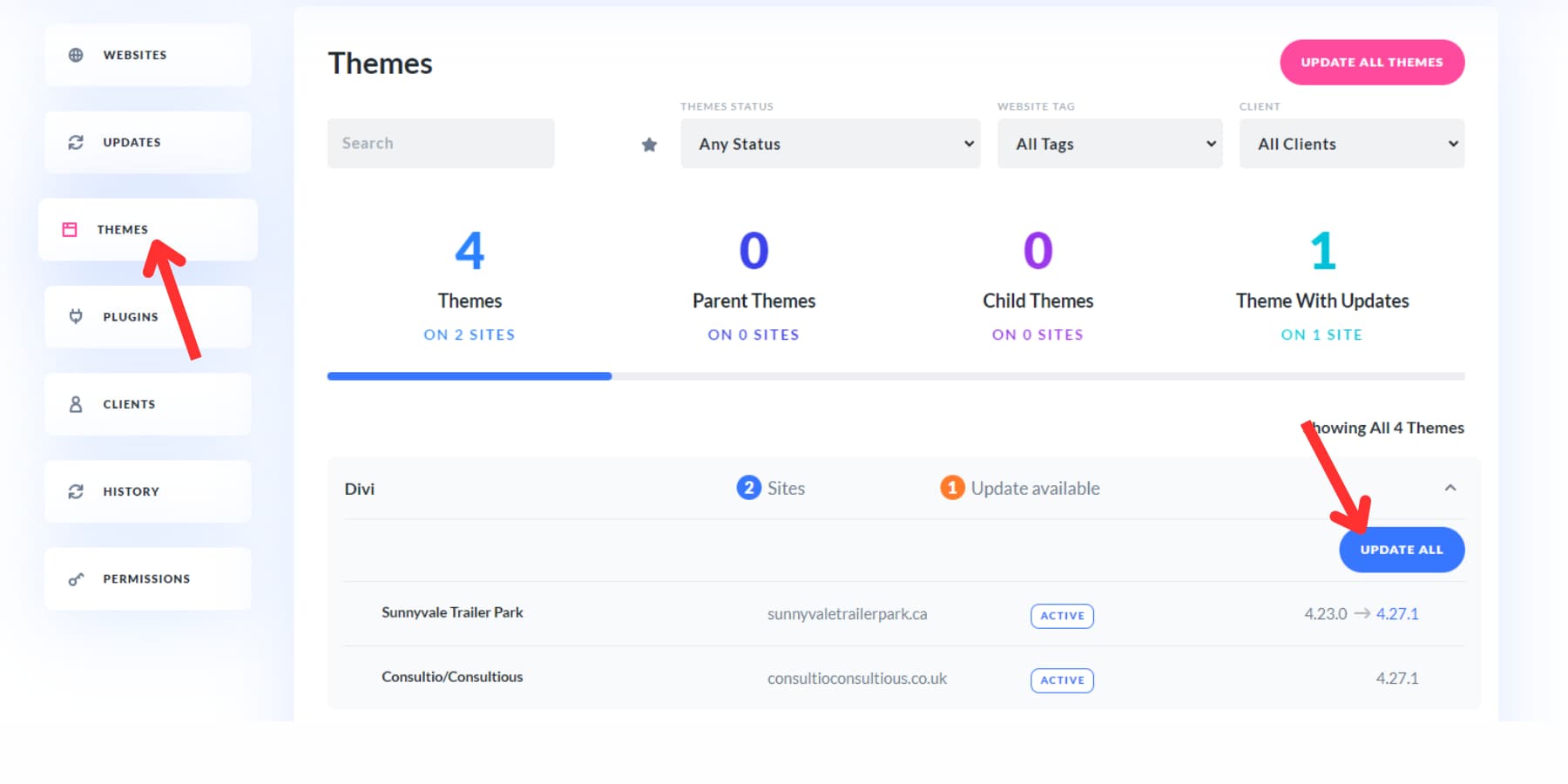
Divi Dash 的自動化功能是一項出色的功能,可讓您為每個網站建立自訂更新計畫。您可以指定更新哪些內容以及何時自訂流程以滿足您的需求。
使用 Divi Dash,您只需點擊幾下即可在所有網站上管理外掛程式和主題更新、新增和管理用戶、刪除垃圾評論、清理資料庫等等。如果您希望簡化網站管理工作流程,Divi Dash 可能是您真正的伴侶。
取得迪維衝刺
2. 自動更新
WordPress 透過其整合的自動系統簡化了更新流程。存取管理儀表板後,您將看到有關外掛程式、主題和核心平台可用更新的警報。
訪問“外觀”選單中的“主題”部分。在那裡,您將找到您安裝的主題。在每個主題的預覽上方尋找一條橙色訊息,指出「有新更新可用」 ,表示更新已準備就緒。按一下此通知旁的「立即更新」 。更新圖示將短暫旋轉,您的主題將更新到最新版本。
設定自動更新
WordPress 5.5 引入了核心軟體、外掛程式和主題的自動更新,透過最新的安全性和錯誤修復增強了網站維護。此功能無需手動更新。
導航至外觀下的主題頁面以啟動特定主題的自動更新。將滑鼠懸停在主題預覽上並選擇“主題詳細資料”。在出現的彈出視窗中,按一下「啟用自動更新」。
自動更新雖然提供了便利,但也帶來了潛在的風險。儘管它們可以提高網站安全性,但更新有時可能會導致相容性問題或引入新的錯誤。
考慮為信譽良好的主題開發人員啟用自動更新。以其嚴格的測試和穩定性而聞名的 Divi 就是一個很好的例子。為了降低潛在風險,請考慮使用備份插件,例如 UpdraftPlus,它提供更新前備份功能,從而防止意外發生。
3. 手動更新
即使手動完成,在 WordPress 中更新主題也非常簡單。雖然自動更新通常是首選方法,但在某些情況下手動更新主題可能更有利。例如,自訂主題或在自動更新方面遇到困難的主題可能需要手動方法。
若要手動更新主題,請導覽至 WordPress 儀表板中「外觀」標籤下的「主題」頁面,然後按一下頂部的「新增主題」按鈕。
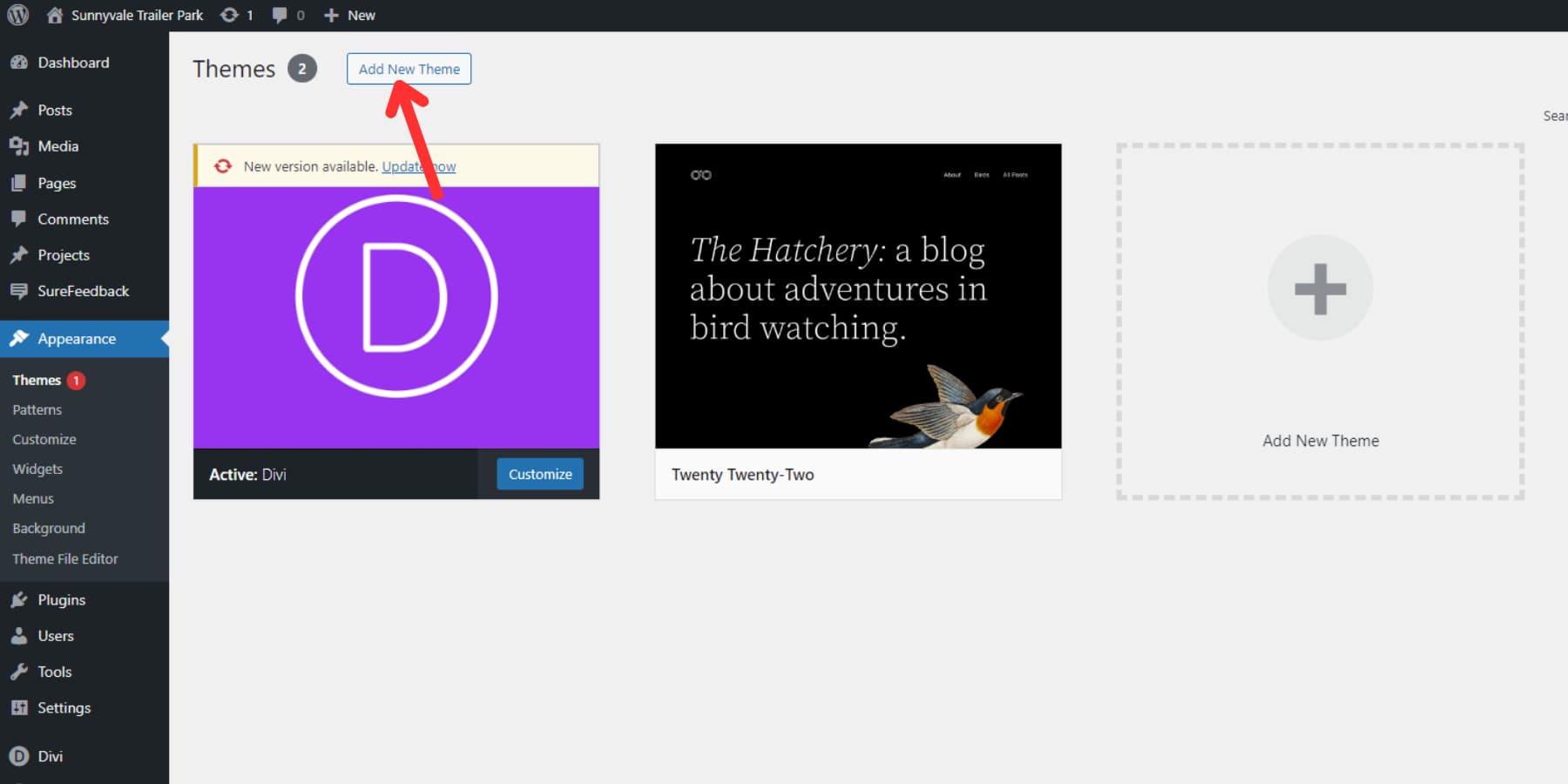
在「新增主題」頁面上,再次找到頂部的「上傳主題」按鈕並點擊它。這將允許您上傳更新主題的 zip 檔案。文件上傳後, WordPress 將識別較新的版本並提示您繼續更新。點擊“用上傳的替換當前”按鈕來更新主題。
雖然自動更新通常提供更有效率的流程,但了解如何手動更新主題在特定情況下可能會很有幫助。
總結
更新 WordPress 主題是一個簡單的過程,但具有多種優勢。它增強了您網站的安全性、速度和使用者體驗,同時與最新的 WordPress 更新保持一致。請按照本指南中的提示操作,您可以順利更新,避免網站問題或遺失自訂內容。
雖然我們在本指南中使用的所有更新 WordPress 主題的方法對每個人來說都很簡單,但 Divi Dash 可能會改變遊戲規則,特別是對於管理多個網站的人來說。它為用戶管理、外掛程式和主題管理、高效更新、網站優化等提供了一個中心樞紐。
立即加入 Divi 大家庭,了解 Divi 產品(例如 Divi AI、Divi Quick Site 和 Divi Dash)如何改變您的 WordPress 網站設計和管理流程。
立即取得迪維!
